Base SAP - Atividades do usuário
Criação de um usuário
Este capítulo o orienta sobre como criar contas de usuário no SAP.
Siga estas etapas para criar vários usuários com direitos de acesso diferentes no sistema SAP.
Step 1 - Usar código de transação - SU01
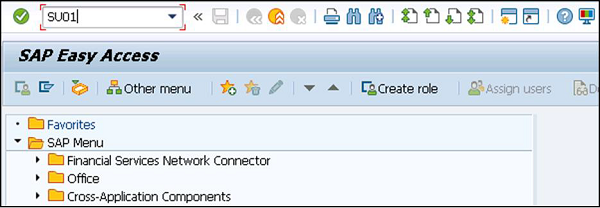
Step 2 - Digite o nome de usuário que deseja criar, clique no ícone criar como na imagem a seguir.
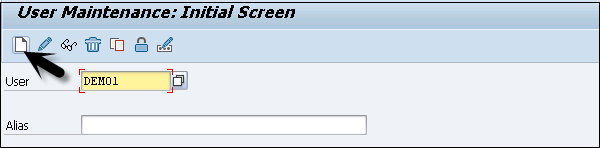
Step 3- Você será direcionado para a próxima guia - a guia Endereço. Aqui, você precisa inserir os detalhes como nome, sobrenome, número de telefone, id de e-mail, etc.
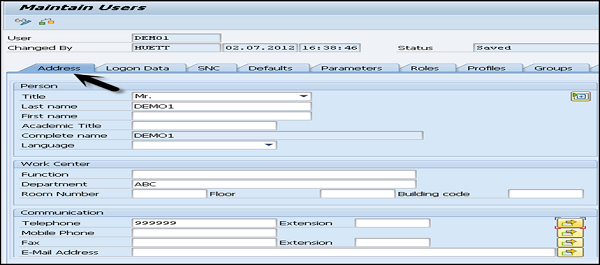
Step 4 - Você será direcionado para a próxima guia - Dados de logon.
Insira o tipo de usuário na guia Logon data. Temos cinco tipos de usuários diferentes.
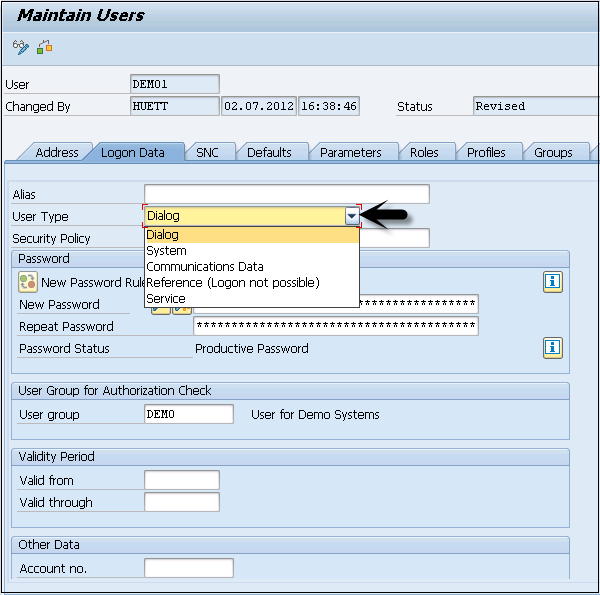
A seguir estão os diferentes tipos de usuários -
Dialog user - Este usuário é usado para acesso interativo do sistema a partir da GUI.
System user - Este usuário é usado para processamento em segundo plano, comunicação dentro de um sistema.
Communication user - Este usuário é usado para chamadas RFC externas.
Service user - Este usuário é criado para um grupo maior e anônimo de usuários.
Reference user- Não é possível fazer logon no sistema com este tipo de usuário. Tipo de usuário para usuários gerais não relacionados a pessoas que permite a atribuição de autorizações adicionais.
Step 5 - Digite a primeira senha de login> Nova senha> Repetir senha
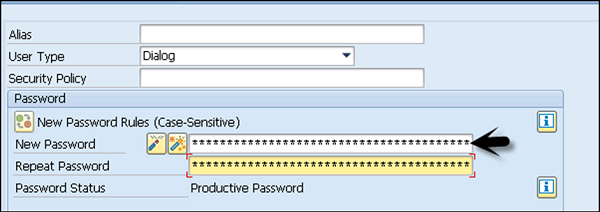
Step 6 - Você será direcionado para a próxima guia - Funções -
Atribua as funções ao usuário.
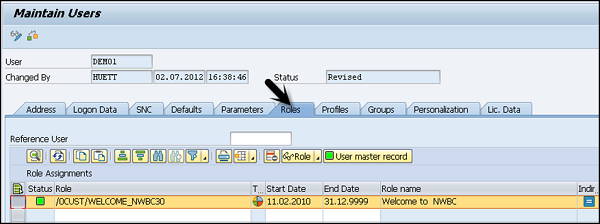
Step 7 - Você será direcionado para a próxima guia - Perfis -
Atribua os perfis aos usuários.
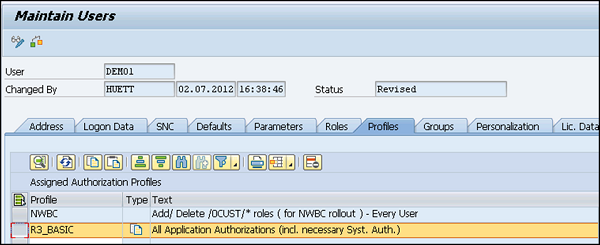
Step 8 - Clique em Salvar para receber a confirmação.
Redefinição de senha
Siga estas etapas para redefinir a senha -
Step 1 - Usar código de transação - SU01
Step 2 - Digite o nome de usuário e selecione a opção de alteração na parte superior para editar o perfil.
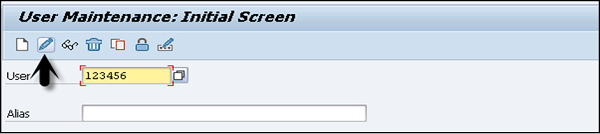
Step 3 - Você será direcionado para a próxima guia - Dados de logon
Step 4 - Digite a nova senha e clique no ícone Salvar na parte superior.

Step 5 - Você receberá a seguinte confirmação

Bloquear / desbloquear um usuário
No sistema SAP, um administrador também pode bloquear ou desbloquear um usuário de acordo com o requisito. Isso pode ser realizado por um período de tempo específico ou permanentemente. Um usuário pode ser bloqueado / desbloqueado das duas maneiras a seguir -
- Manually/Forcefully
- Automatically
Manualmente ou Forçadamente
Você pode bloquear um usuário de forma forçada / automática usando esses códigos de transação -
- Código de transação - SU01 para um único usuário
- Código de transação - SU10 para vários usuários
Step 1 - Executar código de transação - SU01
Step 2 - Selecione o usuário que deseja bloquear / desbloquear e clique no ícone.
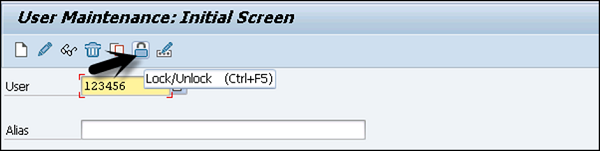
Step 3- Agora você verá o status atual do usuário. Clique na opção bloquear / desbloquear.

Step 4- Para bloquear vários usuários, use o código de transação - SU10 e insira os usuários na lista de nomes de usuário. Para selecionar vários usuários de uma vez, clique e pesquise; você terá a opção de selecionar vários usuários ao mesmo tempo.

Step 5- Selecione o ícone de bloqueio e desbloqueio na parte superior de acordo com o requisito. Isso pode ser usado para desbloquear usuários únicos / múltiplos usando o mesmo código de transação.